亲爱的电脑好友,你是否也有过这样的烦恼:Skype软件突然打不开,让你急得像热锅上的蚂蚁?别担心,今天就来给你揭秘Skype打不开的神秘面纱,让你轻松解决这个难题!
一、软件管家大显神通
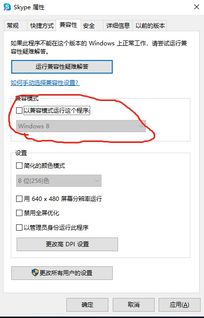
首先,打开你的电脑安全卫士,找到那个“软件管家”的小图标,点开它。切换到“卸载”选项卡,找到Skype软件。点击“一键卸载”,把Skype从电脑中彻底清除。
二、电脑清理,垃圾文件走开
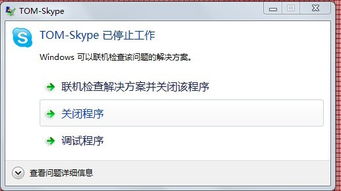
卸载完毕后,来到安全卫士的“电脑清理”页面。在这里,你可以看到“全面清理”的选项。点击它,软件就会自动扫描你的电脑,找出那些该死的垃圾文件、注册表信息、插件等等。扫描结束后,点击“一键清理”,让你的电脑焕然一新!
三、官网下载,重新安装Skype
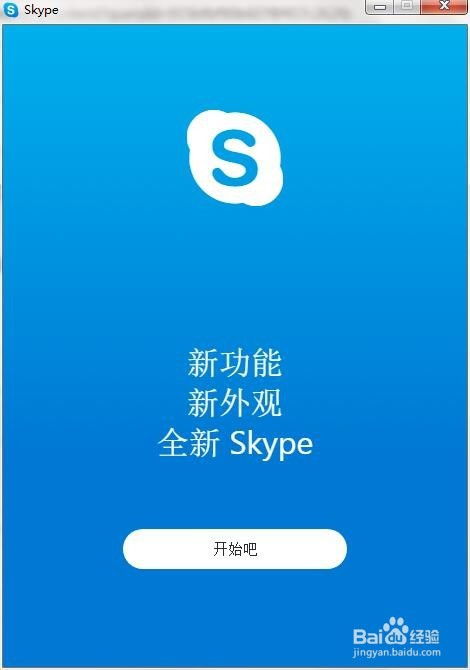
清理完毕后,打开你的浏览器,来到Skype官网。在这里,你可以找到最新的Skype软件。下载完成后,双击打开安装包,按照提示进行安装。安装完成后,你会在桌面上找到Skype的快捷方式。
四、右击属性,兼容模式来帮忙
右击Skype快捷方式,选择“属性”。在弹出的窗口中,切换到“兼容性”页面。在这里,勾选“以兼容模式运行这个程序”,并选择一个适合你的操作系统版本。这样,Skype就能以兼容模式运行,解决打不开的问题。
五、删除文件,解决登录难题
有时候,Skype打不开是因为一些文件出了问题。比如,shared.lck和shared.xml这两个文件。你可以按照以下步骤操作:
1. 打开电脑的运行窗口,输入\%appdata%skype\,然后回车。
2. 在弹出的Skype文件夹中,找到shared.lck和shared.xml这两个文件。
3. 右击这两个文件,选择“删除”。
4. 重新启动Skype,看看问题是否解决。
六、升级问题,耐心等待解决
如果你在使用Skype的过程中,突然发现软件打不开,可能是由于软件升级导致的。这时候,你需要耐心等待官方修复这个问题。同时,你也可以关注Skype官方微博、微信公众号等渠道,获取最新的消息。
七、其他原因,排查解决
除了以上原因,Skype打不开还可能是因为以下原因:
1. 系统漏洞:检查你的操作系统是否存在漏洞,并及时更新。
2. 网络问题:确保你的网络连接正常,没有断开。
3. 杀毒软件:有时候,杀毒软件会误杀Skype,导致软件打不开。你可以暂时关闭杀毒软件,尝试重新打开Skype。
Skype打不开的问题并不复杂,只要按照以上方法排查解决,相信你一定能够轻松应对。希望这篇文章能帮到你,让你的Skype使用更加顺畅!





















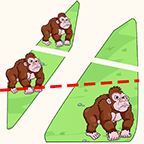
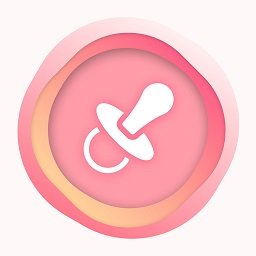


网友评论